分类
随着平常对电脑的不断使用,系统盘的空间也会变得越来越小,有时候还会出现虚拟内存空间不足的提示,系统盘空间不足会严重的影响到系统运行速度,相信遇到这样的问题很多用户都会对系统虚拟内存进行扩展设置,那么在全新的win8操作系统中该如何对虚拟内存进行设置呢?下面来看看win8自带的虚拟内存功能简单设置方法吧。
Win8虚拟内存最简单设置步骤:
1. 打开桌面的计算机,右键属性;
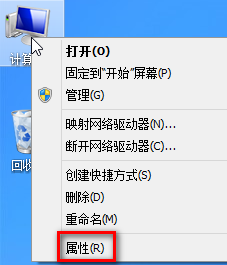
2. 找到左侧的,高级系统设置;
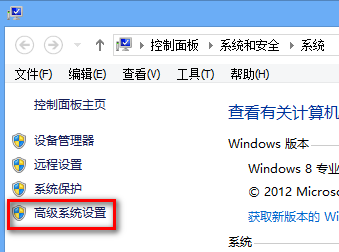
3. 找到“高级”下面的性能,点击“设置”;
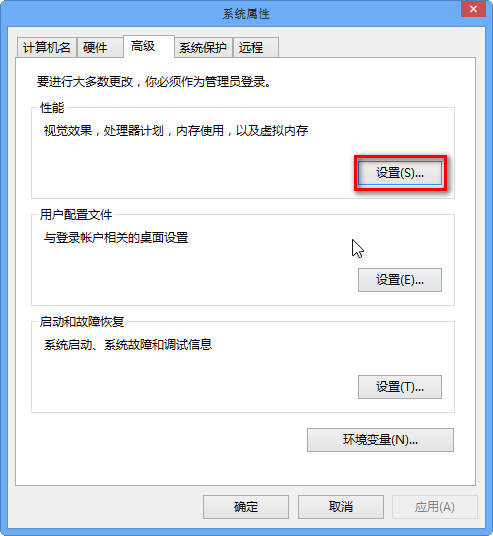
4. 选择“高级”---更改,正常情况下虚拟内存是计算机自动管理的,并且是在C盘,但有时为了将C盘的空间释放出来就可以选择在其他的盘符中设置虚拟内存,一般选择紧邻C盘的盘符D盘设置。
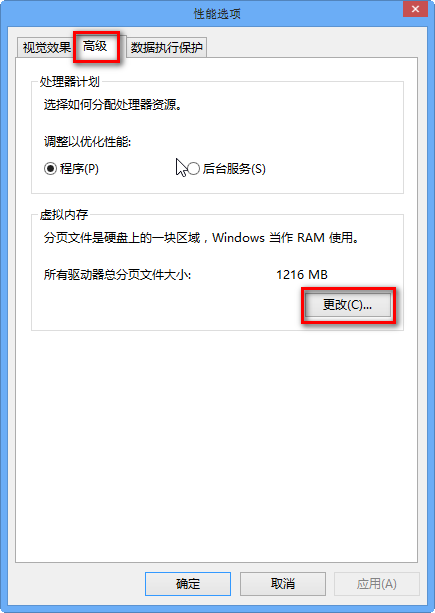
5. 下面图一是没有经过设置的虚拟内存,如果要设置的话,就先将“自动管理所有驱动器的分页文件大小”前面的勾取消,然后选择D盘---自定义大小,输入最小值和最大值(虚拟内存设置的原则是:虚拟内存最小值是物理内存的1到1.5倍;虚拟内存最大值是物理内存的2到2.5倍。)
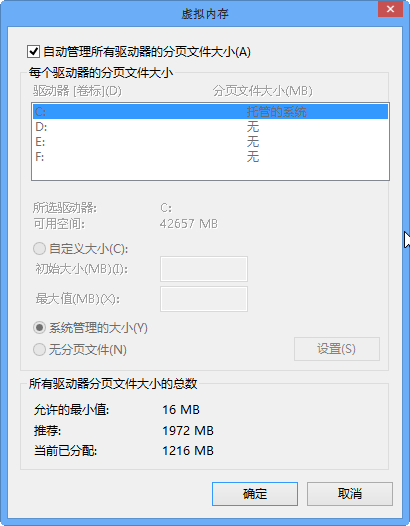
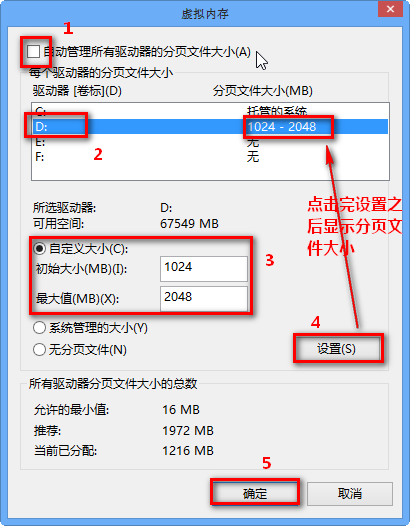
6. 点击设置---确定之后看见提示需要重启,重启之后设置成功。
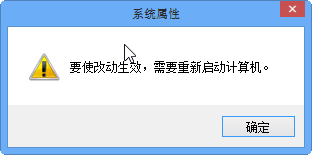
在win8系统下对虚拟内存进行设置的方法就介绍到这里了,如果你的win8系统出现虚拟内存不足或觉得系统盘空间不够用的话,那么也可以按照教程中设置步骤去操作。